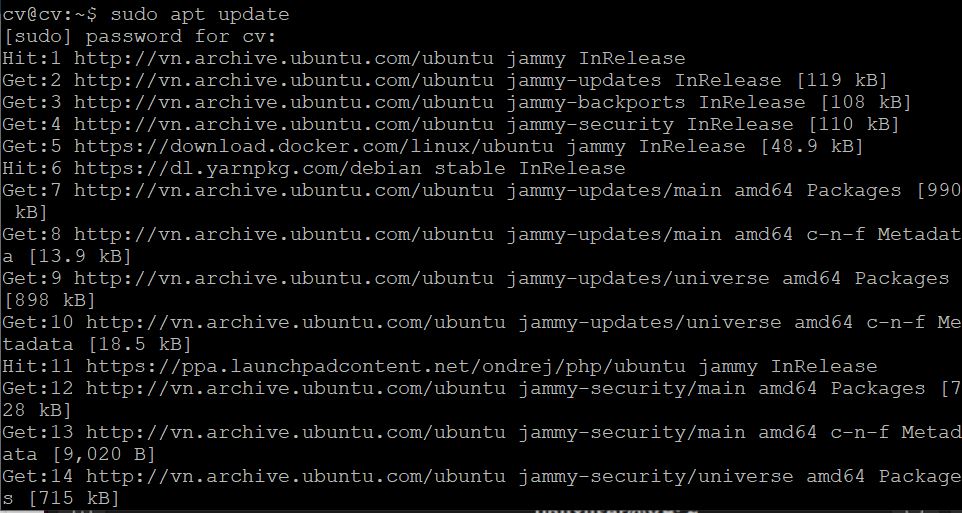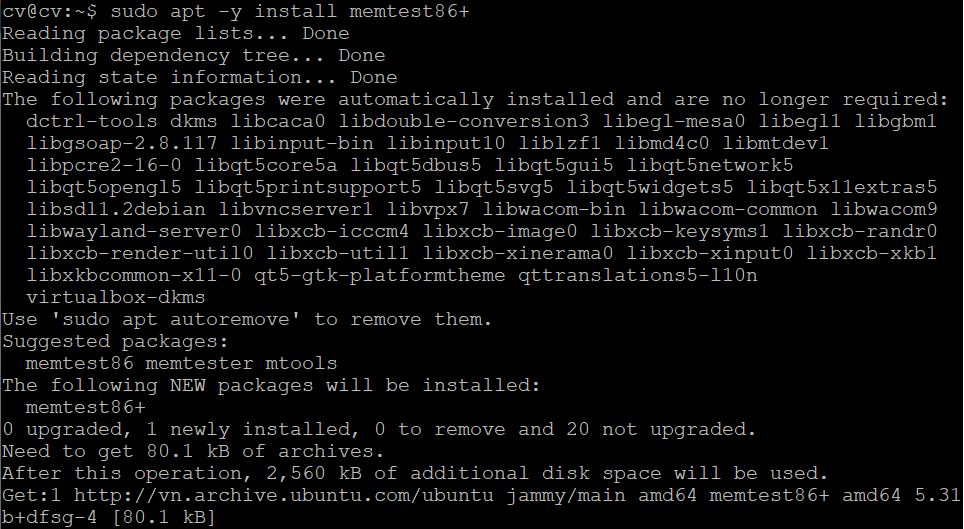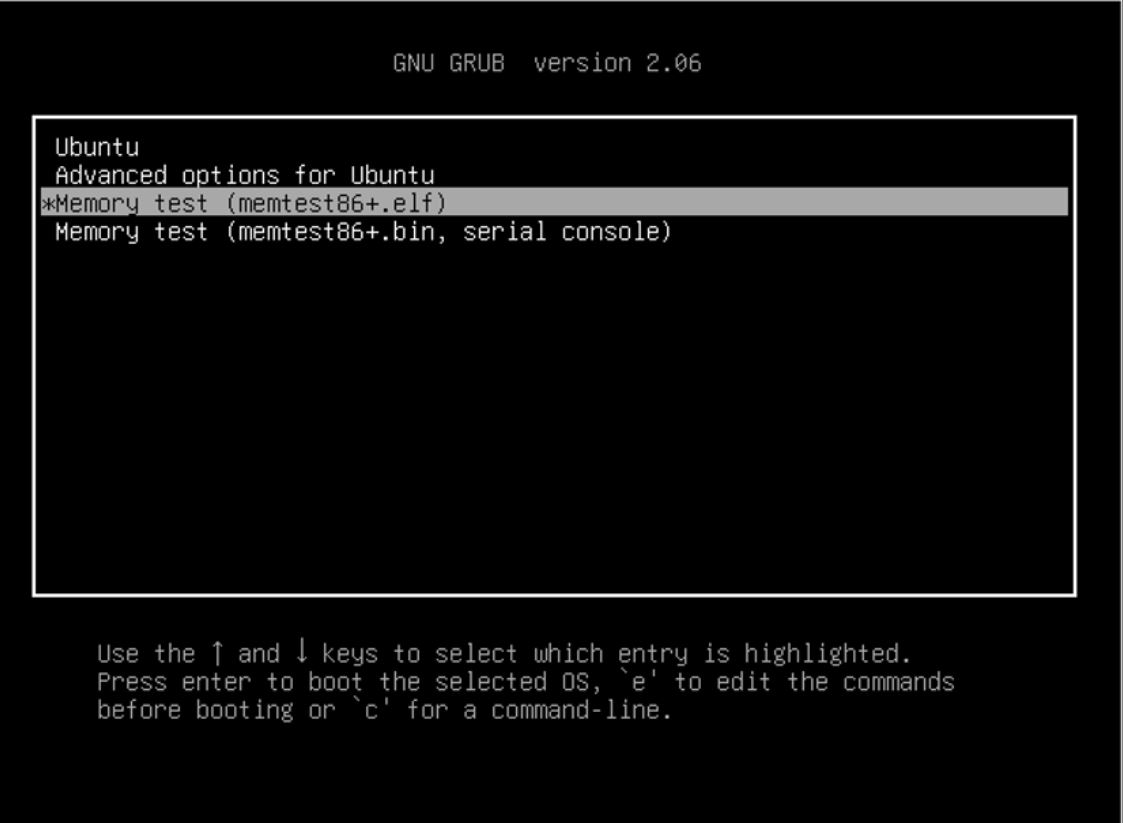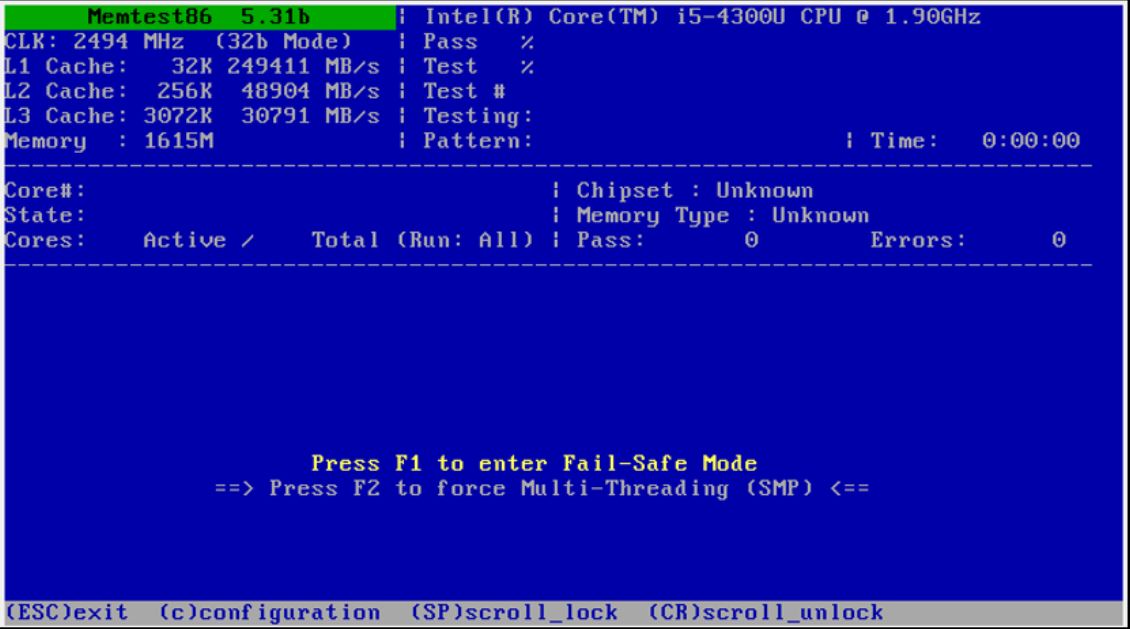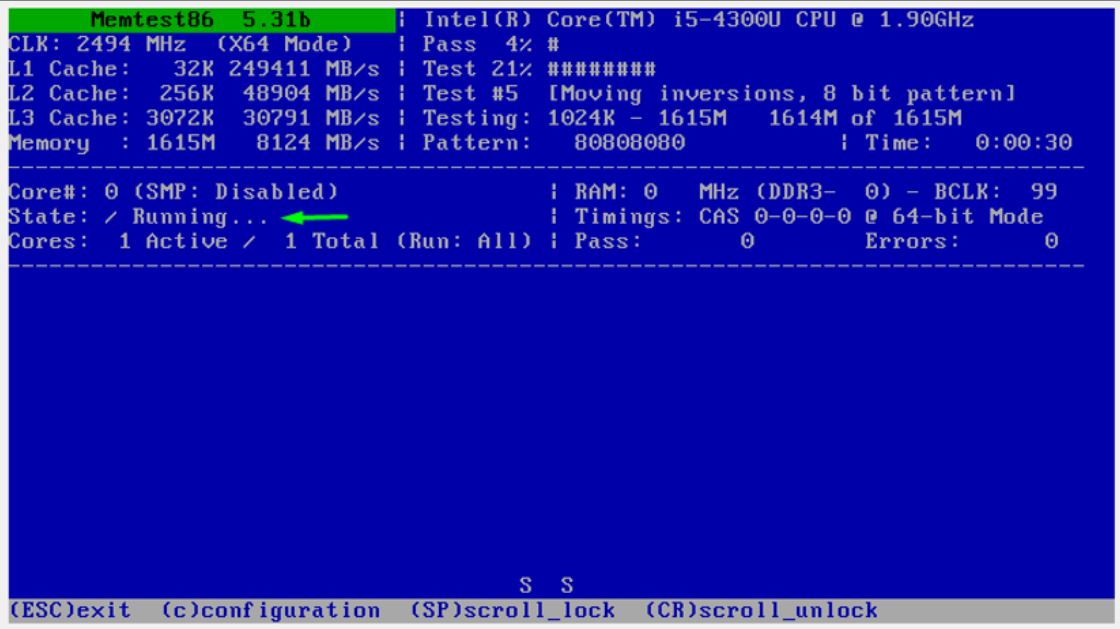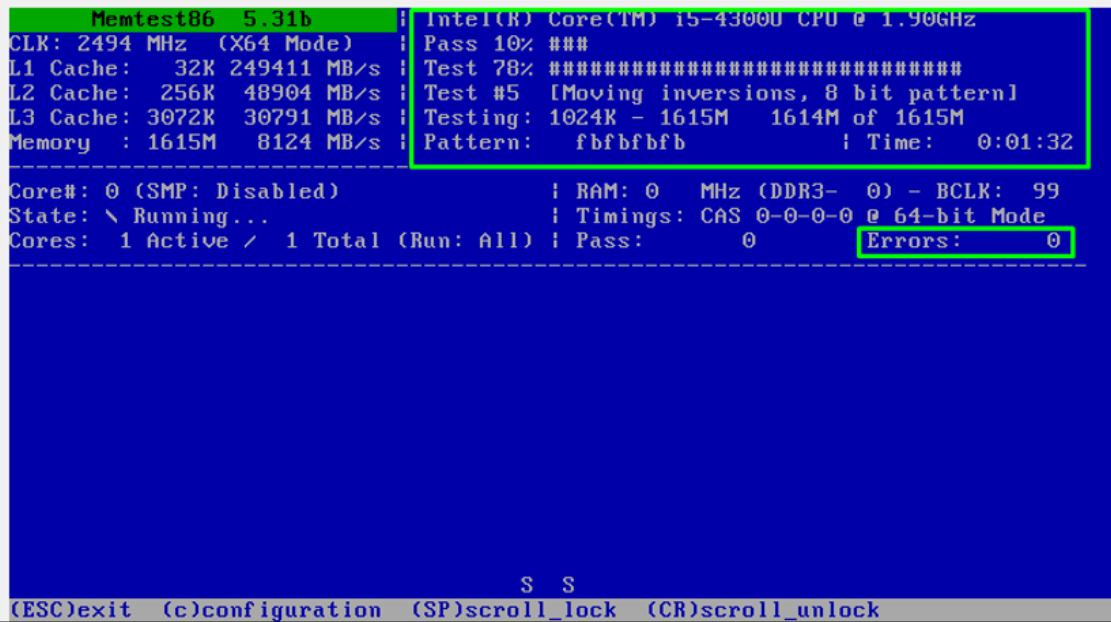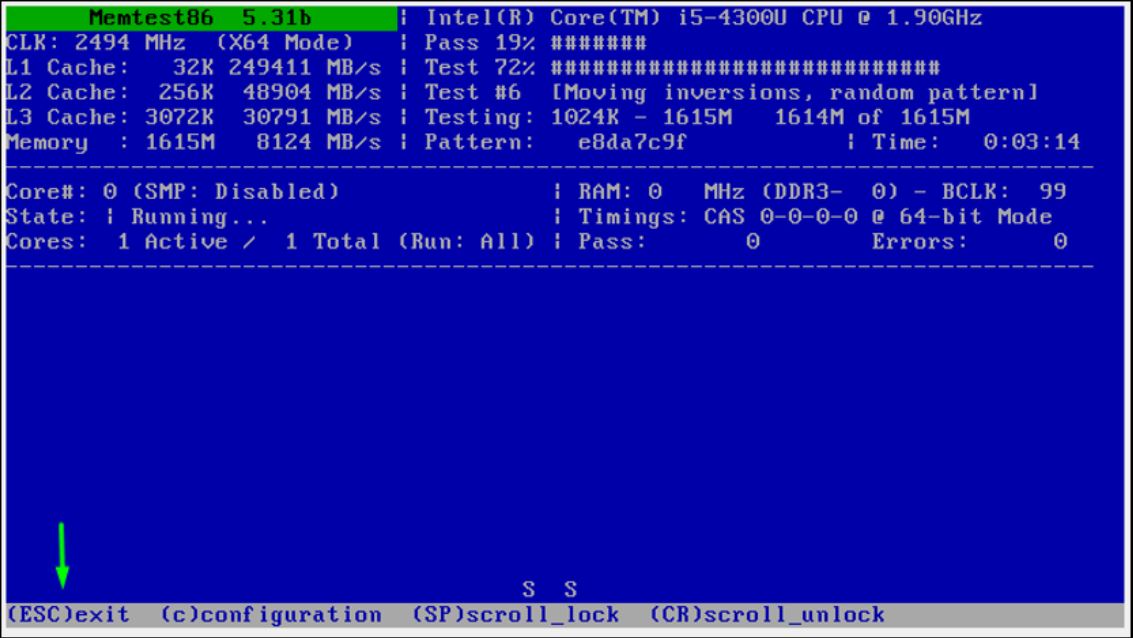Memtest là một chương trình kiểm tra bộ nhớ để tìm lỗi trong bộ nhớ RAM của hệ thống của bạn. Memtest hoặc Memtest86+ đọc dữ liệu, ghi các mẫu địa chỉ bộ nhớ và kiểm tra lỗi. Hầu hết các bản phân phối Linux, chẳng hạn như Ubuntu 22.04, đều bao gồm ứng dụng Memtest86+ theo mặc định. Tuy nhiên, nếu bản phân phối của bạn không có thì bạn có thể dễ dàng cài đặt nó bằng cách sử dụng terminal. Bài đăng này sẽ hướng dẫn cách cài đặt và cách chạy Memtest trên Ubuntu 22.04 . Vì vậy, hãy bắt đầu!
Cách cài đặt Memtest86+ trên Ubuntu 22.04
Trước khi thực hiện kiểm tra bộ nhớ, cần phải cài đặt “memtest86+” trên Ubuntu 22.04. Để làm điều này, làm theo các hướng dẫn sau đây.
Bước 1: Cập nhật các gói hệ thống
Trước tiên, nhấn “CTRL+ALT+T” và cập nhật các gói hệ thống bằng cách nhập lệnh sau:
$ sudo apt update
Bước 2: Cài đặt Memtest86+
Tiếp theo, cài đặt gói “memtest86+” trên hệ thống Ubuntu 22.04 của bạn với sự trợ giúp của lệnh được cung cấp:
$ sudo apt -y install memtest86+
Sau khi cài đặt “ memtest86+ ”, hệ thống của bạn đã sẵn sàng để chạy Memtest.
Cách chạy Memtest trên Ubuntu 22.04
Làm theo hướng dẫn sau để chạy Memtest trên Ubuntu 22.04.
Bước 1: Mở menu GRUB
Memtest có thể hoạt động mà không cần hệ điều hành, điều này có nghĩa là nó có thể truy cập trực tiếp thông qua menu GRUB. Để mở menu GRUB, khởi động lại hệ thống của bạn, nhấn và giữ phím “Shift”.
Sau khi làm như vậy, bạn sẽ thấy màn hình sau, chọn tùy chọn “Memory test (memtes86+.elf)” bằng các phím mũi tên và nhấn “Enter”:
Bước 2: Chạy Memtest86+
Tiếp theo, nhấn “F1” để nhập chế độ “Fail-Safe” hoặc nhấn “F2” để bắt buộc chế độ “Multi-Threading (SMP)”. Trong trường hợp của chúng ta, chúng ta sẽ chạy Memtest86+ ở chế độ “Fail-Safe”:
Bước 3: Kiểm tra trạng thái Memtest86+
Sau khi bắt đầu Memtest86+, xác minh xem nó đang “chạy” bằng cách kiểm tra “trạng thái” của nó từ phần được tô đậm:
Bạn cũng có thể xem các chi tiết khác như tỷ lệ phần trăm của “Pass”, “Test” và số lỗi gặp phải từ phần con bên phải phía trên:
Bước 4: Thoát Memtest86+
Cuối cùng, nhấn “Esc” khi bạn muốn thoát khỏi Memtest86 đang chạy:
Cách gỡ cài đặt Memtest86+ trên Ubuntu 22.04 Trong terminal Ubuntu 22.04, thực thi lệnh sau để gỡ cài đặt gói “memtest86+”:
$ sudo apt-get -y autoremove memtest86+
Chúng tôi đã biên soạn phương pháp dễ nhất để cài đặt, chạy và gỡ cài đặt Memtest86+ trên Ubuntu 22.04.
Kết Luận
Cách chạy Memtest86+ trên Ubuntu 22.04, đầu tiên cập nhật các gói và chạy lệnh “$ sudo apt -y install memtest86+“. Sau khi làm như vậy, khởi động lại hệ thống của bạn và nhấn và giữ phím “Shift” để mở menu GRUB. Sau đó, sử dụng các phím mũi tên để chọn tùy chọn “Memtest86+” và bắt đầu chạy kiểm tra bộ nhớ. Blog này đã thể hiện phương pháp cài đặt, chạy và gỡ bỏ Memtest86+ trên Ubuntu 22.04.